Giáo án môn Tin học 10 - Bài 33: Sử dụng mạng cục bộ
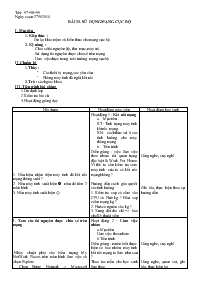
I. Mục tiêu
1. Kiến thức :
Ôn lại khái niệm và kiến thức cho mạng cục bộ
2. Kỹ năng :
- Chia sẻ tài nguyên (tệ, thư mục, máy in)
- Sử dụng tài nguyên được chia sẻ trên mạng
- Làm việc được trong môi trường mạng cục bộ
II. Chuẩn bị
1.Thầy :
- Các thiết bị mạng, các yêu cầu
- Phòng máy tính đã ngắt kết nối
2.Trò : sách giáo khoa
III. Tiến trình bài giảng
Bạn đang xem tài liệu "Giáo án môn Tin học 10 - Bài 33: Sử dụng mạng cục bộ", để tải tài liệu gốc về máy bạn click vào nút DOWNLOAD ở trên
Tiết: 97+98+99 Ngày soạn: 27/9/2010 BÀI 33. SỬ DỤNG MẠNG CỤC BỘ I. Mục tiêu 1. Kiến thức : Ôn lại khái niệm và kiến thức cho mạng cục bộ 2. Kỹ năng : - Chia sẻ tài nguyên (tệ, thư mục, máy in) - Sử dụng tài nguyên được chia sẻ trên mạng - Làm việc được trong môi trường mạng cục bộ II. Chuẩn bị 1.Thầy : Các thiết bị mạng, các yêu cầu Phòng máy tính đã ngắt kết nối 2.Trò : sách giáo khoa III. Tiến trình bài giảng 1.Ổn định lớp 2.Kiểm tra bài cũ 3.Hoạt động giảng dạy Nội dung Hoạt động giáo viên Hoạt động học sinh 1. Dấu hiệu nhận diện máy tính đã kết nối mạng thông suốt ? 2. Nếu máy tính xuất hiện V màu đỏ trên 2 màn hình 3. Nếu máy tính xuất hiện i Hoạt động 1 : Kết nối mạng Mục tiêu KT : Tình trạng máy tính kết nối mạng KN : cách thức xử lí các tình huống cho máy thông mạng Tiến trình Diễn giảng : việc làm việc theo nhóm rất quan trọng đặc biệt là Work For Home. Vì thế ta cần kiểm tra xem máy tính của ta có kết nối mạng không ? Hướng dẫn cách giải quyết các tình huống 1. Kiểm tra cap có cắm vào CPU và Hub kg ? Đầu cap có ăn mạng kg ? 2. Hub có nguồn vào kg ? 3. Xung đột đia chỉ => báo cho Kỹ thuật viên Lắng nghe, suy nghĩ Ghi bài, thực hiện theo sự hướng dẫn I. Xem các tài nguyên được chia sẻ trên mạng -Nháy chuột phải vào biểu tượng My NetWork Places trên màn hình làm việc và chọn Explore - Chọn Entire Netưork -> Microsoft Windows Network Hoạt động 2 : Làm việc nhóm a.Mục tiêu Làm việc theo nhóm b.Tiến trình Diễn giảng : muốn biết được hiện có bao nhiêu máy tính kết nối mạng ta làm như sau ? Thao tác mẫu cho học sinh làm theo Lắng nghe, suy nghĩ Lắng nghe, quan sát, ghi bài, thực hiện lại II. Chia sẻ thư mục Dấu hiệu chia sẻ tài nguyên trong máy tính như thế nào ? Biểu tượng hình bàn tay dưới các thiết bị, tập tin, thư mục Các bước tiến hành Mô hình ngang hàng - Vào File -> Properties và chọn trang Sharing hoặc chọn Sharing and Security từ bảng chọn tắt khi nháy chuột phải - Đánh dấu vào lựa chọn Share this folder on the network - Nháy Ok Mô hình khách chủ - Vào File -> Properties và chọn trang Sharing hoặc chọn Sharing and Security từ bảng chọn tắt khi nháy chuột phải - Đánh dấu vào lựa chọn Share this folder và nhập các thông tin - Nháy Ok Truy cập thư mục chia sẻ Hoạt động 3 : Chia sẻ a. Mục tiêu - Dấu hiện ‘chia sẻ’ - Chia sẻ thư mục b.Tiến trình Hỏi : chúng ta vào mạng để làm gì ? Diễn giảng : mỗi máy mỗi người sử dụng khác nhau, có những thông tin chúng ta cho người khác dung và có những thông tin chúng ta không cho người khác dùng ? Khi dùng các máy dùng chung, ta cần biết rằng máy chia sẻ cho người khác những gì ? thể hiện biểu tượng chia sẻ trong máy Hỏi : máy các em chia sẻ những gì cho bạn ? Hỏi : máy tính do chúng ta sở hữu-sử dụng, làm thế nào chia sẻ thông tin cho người khác thể hiện thao tác cho học sinh xem Diễn giảng các thông số cho học sinh nghe Yêu cầu học sinh vào máy của ban xem sự thay đổi Trả lời : để trao đổi thông tin . . . . Lắng nghe, suy nghĩ Lắng nghe, quan sát, ghi bài Quan sát trong máy, từng nhóm trả lời Mô tả các thao tác trong sách giáo khoa Lắng nghe, quan sát, ghi bài, lặp lại thao tác Thư mục chia sẻ xuất hiện trong nguồn III. Sử dụng máy in trong mạng Chia sẻ máy in Cách 1. - Bấm vào Start -> Setting -> Printers and Faxes - Bấm chuột phải vào máy in cần chia sẻ chọn Sharing-> Share this printer -> OK Cách 2. - Bấm vào Start -> Setting -> Printers and Faxes - Chọn máy in File->Sharing-> Share this printer -> OK Sau khi được chia sẻ, bên dưới biểu tượng máy in xuất hiện hình bàn tay thể hiện rằng máy in đã được chia sẻ Kết nối tới máy in trong mạng - Bấm vào Start -> Setting -> Printers and Faxes - Chọn Add a printer rồi tuân theo các chỉ dẫn để đưa các thông số về máy in vào - Bấm OK Hoạt động 3 : In Mục tiêu - Máy in mạng - Cách thức hoạt động Tiến trình Diễn giảng : tất cả các thiết của máy tính đều là tài nguyên riêng của nó, muốn mọi người sử dụng thì tiến hành chia sẻ nó thể hiện thao tác chia sẻ cho học sinh xem Yêu cầu học sinh vào máy của ban xem sự thay đổi Diễn giảng : khi máy in đưa vào mạng trở thành công cộng, muốn sử dụng chung thì phải khai báo với máy tính thể hiện thao tác chia sẻ cho học sinh xem Lắng nghe, quan sát, ghi bài, lặp lại thao tác Máy in xuất hiện trong nguồn tài nguyên của máy bạn Lắng nghe, quan sát, ghi bài, lặp lại thao tác IV. Củng cố - Hiểu rõ khái niệm chia sẻ - Biết liệt kê các tài nguyên dùng chung trong mạng - Thành thạo việc chia sẻ thư mục trong máy tính - Có khả năng nhận biết và in trên máy in mạng V. Dặn dò: - Xem trước bài 34: tìm hiểu nghề BÀI TẬP TRẮC NGHIỆM Câu 1: Tìm phát biểu sai về mạng kết nối kiểu hình sao nêu dưới đây: a.Cần ít cáp hơn các mạng kết nối kiểu đường thẳng và kiểu vòng. b.Dễ mở rộng mạng (thêm máy tính) c.Các máy tính được nối cáp vào một thiết bị trung tâm hub d.Nếu hub bị hỏng thì toàn bộ mạng nhừng truyền thông Câu 2: Phát biểu nào dưới đây sai: a.Môi trường truyền thông của mạng không dây là sóng Radio, bức xạ hồng ngoại hoặc sóng truyền qua vệ tinh. b.Mạng không dây dễ dàng mở rộng, ít bị hạn chế về không gian và vị trí kết nối. Mạng không dây dễ lắp đặc và có thể triển khai trên nhiều loại địa hình khác nhau. c.Vùng phủ sóng của một mạng không dây là không hạn chế. Câu 3: Phát biểu nào dưới đây sai: a.Mọi chức năng của điểm truy cập không dây (WAP) đều được tích hợp trong bộ định tuyến không dây. b.WAP dùng để kết nối các máy tính trong mạng không dây c.WAP không cho phép kết nối mạng không dây vào mạng có dây Câu 4: Hãy xác định những câu nào dưới đây mô tả mạng cục bộ (LAN) a.3 máy tính và 1 máy in kết nối với nhau, có thể dùng chung máy in. b.Một máy tính ở Hà Nội và một máy tính ở Quảng Trị có thể trao đổi và sử dụng chung các tài liệu c.150 máy tính hoạt động độc lập trên tầng 4 của Trung Tâm Dạy Nghề Hai Bà Trưng d.200 máy tính ở các tầng 2, 3, 4 của một toà nhà cao tầng được nối cáp với nhau để dùng chung dữ liệu, máy in và các tài nguyên khác
Tài liệu đính kèm:
 Bai33 LTTH.doc
Bai33 LTTH.doc





